Steam in-home streaming je technologie, kteráumožňuje uživatelům hrát hry přes lokální síť z jednoho počítače do druhého, bez ohledu na operační systém. Uživatelé systému Linux mohou tuto technologii využít k hraní nejnovějších her systému Windows v systému Linux.
Než budete moci používat streamování v domácnosti, obojípočítače musí být spuštěny klienta Steam. Chcete-li hrát hry pro systém Windows v systému Linux, stáhněte si do počítače se systémem Windows Steam a nainstalujte klienta Steam. Přihlaste se k němu a projděte procesem stahování her, které chcete doručit (přes síť), do počítačů se systémem Linux.
Je velmi důležité, aby hostitelský počítač používal ethernetový kabel nebo A / C WiFi. N-WiFi připojení není dostatečně silné (nebo dostatečně rychlé).
VAROVÁNÍ: SPOILER: Přejděte dolů a podívejte se na video tutoriál na konci tohoto článku.
Pokyny pro Ubuntu / Debian
Ubuntu nese klienta Seam v hlavním Ubuntusoftwarové úložiště. To znamená, že instalace balíčku přímo z Valve má výhody. Obecně lze říci, že balíček DEB se aktualizuje rychleji než software dodávaný operačním systémem.
Chcete-li nainstalovat nejnovější verzi aplikace Valve's SteamNejprve přejděte na web a klikněte na tlačítko „Install Steam Now“. Tím se spustí stahování balíčku DEB. Po dokončení stahování otevřete terminál a použijte CD příkaz k přesunu na ~ / Stahování adresář.
Poznámka: Uživatelé Debianu možná budou muset apt nahradit apt-get
cd ~/Downloads
Odtud pomocí nástroje dpkg nainstalujte balíček:
sudo dpkg -i steam.deb
Nakonec opravte závislosti parní.deb. To je nutné, protože při instalaci balíčku Debian někdy dochází k problémům, kdy knihovny a soubory nejsou uspokojeny správně.
sudo apt install -f
Pokud nechcete používat balíček, můžete nainstalovat Steam na Ubuntu pomocí:
sudo apt install steam
Pokyny Fedory
sudo dnf config-manager --add-repo=https://negativo17.org/repos/fedora-steam.repo sudo dnf -y install steam sudo dnf install libtxc_dxtn.x86_64
Pokyny pro OpenSUSE
Získejte nejnovější verzi Steam pro OpenSUSE přímo z OBS. Klikněte na tlačítko Instalovat vedle verze SUSE, kterou používáte k tomu, aby to fungovalo!
Arch Linux instrukce
sudo pacman -S steam
Pokyny pro Flatpak (jiné Linuxy)
flatpak install --from https://flathub.org/repo/appstream/com.valvesoftware.Steam.flatpakref
Požadavky a osvědčené postupy
Steam in-home streaming je skvělá technologiekterý uživateli umožňuje hrát videohry přes síť z jednoho počítače do druhého. Funguje to tak, že se uživatel přihlásí do svého Steam klienta na obou počítačích, jsou detekovány oba počítače a hry mohou být streamovány tam a zpět.
Většina počítačů může streamovat hru přes Steam. Jediné požadavky jsou, že počítač může spustit samotnou hru dvakrát. Pokud počítač, se kterým se pokoušíte streamovat, může sotva spustit videohru, začněte používat Streamování v domácnosti je špatný nápad.
Požadavky na Steam In-home Streaming
V ideálním případě potřebuje počítač streamující videohrusilné a stabilní připojení k síti Ethernet. Tím je zajištěno, že bez ohledu na to získá hra neustálý přístup k síti. Dělat to přes bezdrátové připojení je možné, ale ne skvělé, protože WiFi je nespolehlivé, špinavé a kolísá.
Pokud nemůžete streamovat hry přes Steam pomocíEthernetový kabel, ujistěte se, že máte alespoň 5 GHz bezdrátovou kartu. Přestože jsou bezdrátové sítě pomalé, 5 GHz je nejrychlejší iterací dostupných bezdrátových síťových připojení a bude spolehlivější než použití 2 GHz připojení (které neumožňují rychlosti vyšší než 150-300 Mbps).
A konečně, pokud máte v plánu hrát hry na dálku, udělejteUjistěte se, že klientský počítač (počítač přijímající stream) může snadno dekódovat přehrávání videa HD. Steam bude poskytovat hry ve vysokém rozlišení ve vysokém rozlišení, takže je velmi důležité, aby váš počítač mohl bez problémů přehrávat video ve formátu 1080p. Pokud to nelze, obsah Steam v domácím prostředí bude trpět.
Steam in-home Streaming
V této funkci není mnoho nastavenípára. Chcete-li začít streamovat, přihlaste se ke svému účtu do služby Steam a nechte si jej přihlášený. Poté přejděte k počítači, se kterým chcete streamovat videohry, a přihlaste se ke službě Steam pomocí stejného účtu.

Vraťte se zpět do počítače, který bude streamovat (v tomto případě), a podívejte se na „Knihovna“. Všimněte si, že klient nyní zobrazuje místní hry Linux i vzdálené hry Windows.
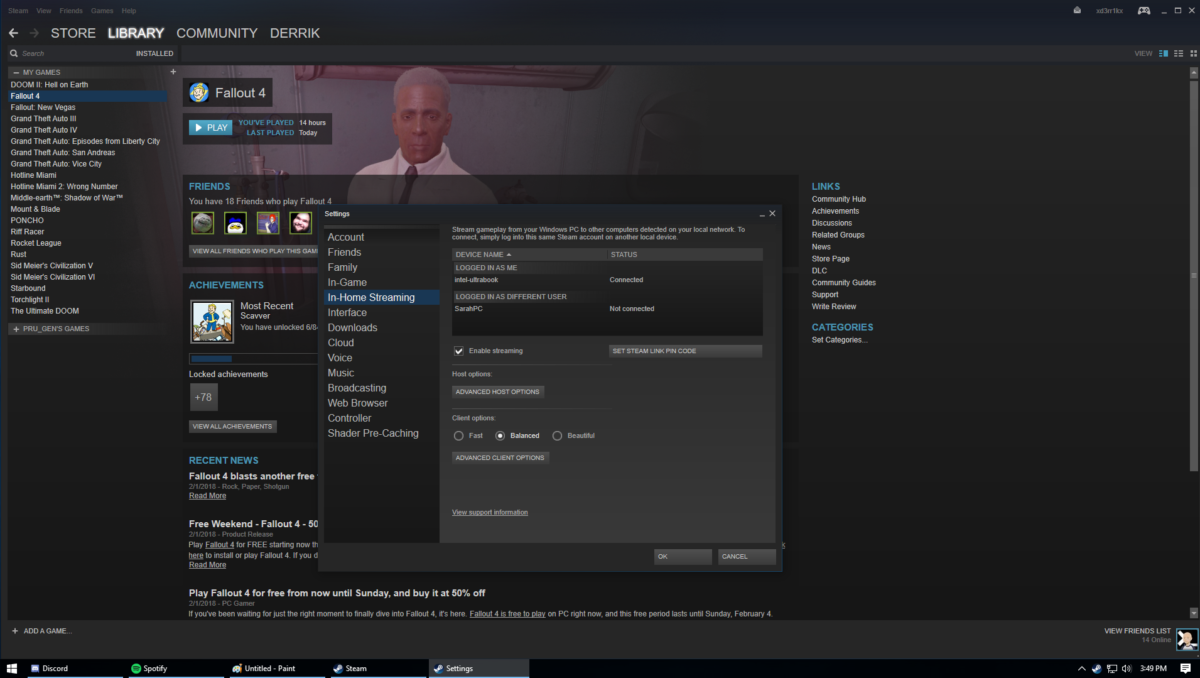
Poznámka: Než budete moci streamovat hry přes síť prostřednictvím systému Windows, musíte nainstalovat ovladač. Chcete-li získat tento ovladač, klepněte na stream na hostitelském počítači (Linux PC). Otevře se vyskakovací okno. Toto rozbalovací okno sdělí uživateli, že systém Windows vyžaduje, aby ovladač pokračoval. Nainstalujte ovladač podle pokynů na obrazovce v systému Windows.
Hraní her systému Windows v systému Linux
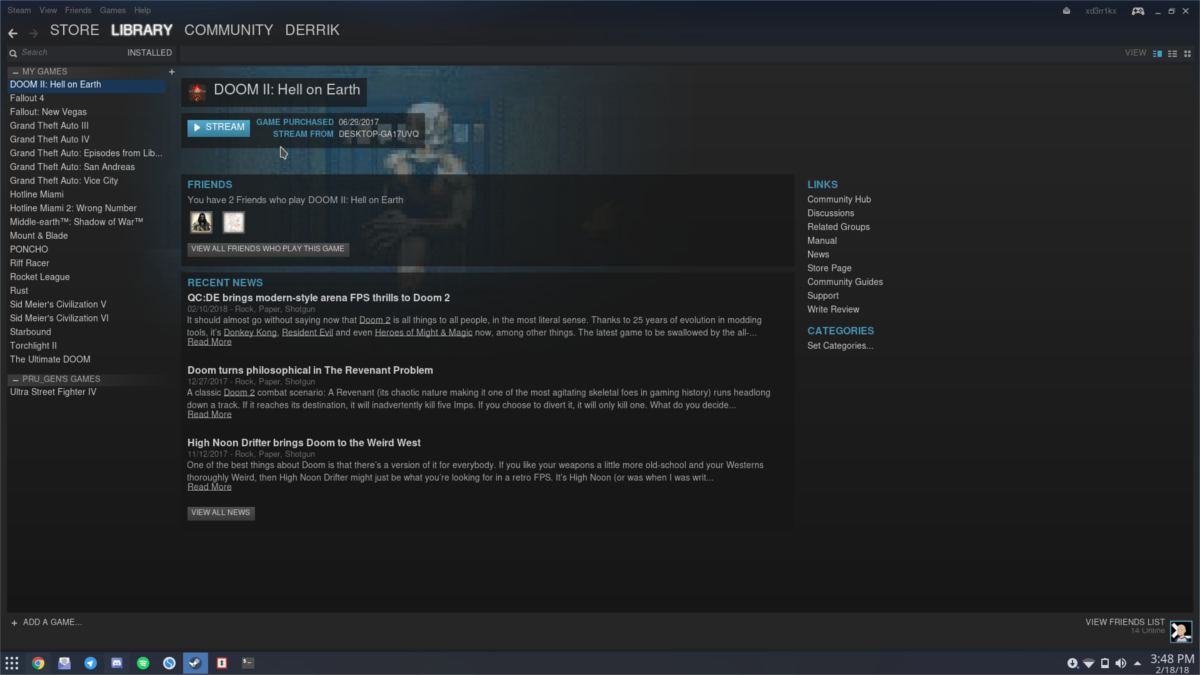
Pokud je systém Windows správně nakonfigurován, přejděte na stránkuKnihovna parní hry pod Linuxem. Dokud je počítač se systémem Windows v síti a má přístup ke stejnému účtu Steam, budou všechny jeho hry přístupné. Kliknutím na tlačítko „stream“ zahrajete jakoukoli hru pro Windows pod Linuxem!
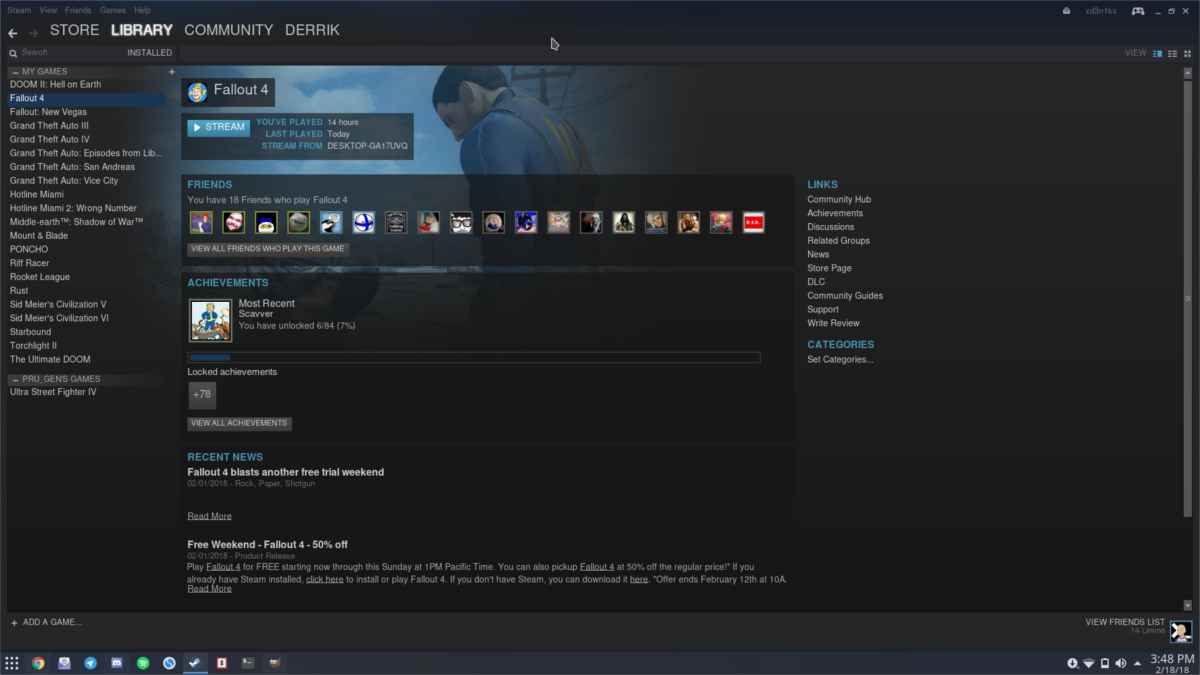













Komentáře